用惯了Lightroom的朋友肯定知道输出图片的时候可以批量处理图片尺寸,其实Photoshop中也有同样的功能,我们一起来看下吧!
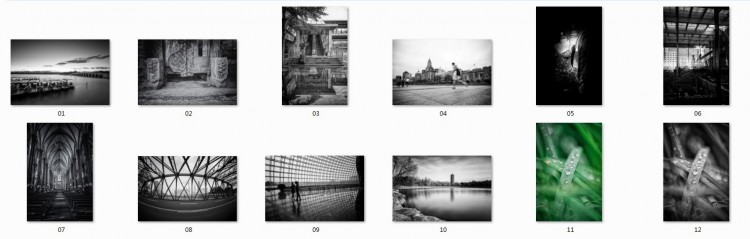

之后你会看到下图的面板,一目了然。

选择处理的照片所属文件夹。
选择储存位置,选在同一个位置也不用怕,因为PS会替你自动开新文件夹,不会覆写你的原文件。
选择图片格式,包括JPEG、PSD或TIFF,也可多选,然后每种格式会自动开一个同名文件夹,例如JPEG档会全部放在“JPEG”文件夹内,简单易用。而图片存储质量等选项就和单一保存一张照片时一样,只不过这次变成了批处理。
批量改变照片大小的软件与方法实在非常多,但是既然能用最常用的PS去处理,估计你也不会想着再找别的软件了吧
声明:* 本站所提供的资源均来源于互联网,站内所有文字、图片内容由网站会员上传而来,UI社不具备此内容的版权。由于将本站资源用于商业用途而引起的纠纷,本站不负任何责任。如果有侵犯到您的权益,请联系本站删除,谢谢合作!联系邮箱:Uishe#qq.com (请将[#]换成@)

